對比色調,調出冷暖對比強烈的色調效果
時間:2024-03-08 08:51作者:下載吧人氣:19

<點圖片看大圖>www.16xx8.com
練習素材:http://www.16xx8.com/photoshop/sucai/2016/z246957.html
后期思路
首先在lr導入原圖,進行光影和基礎色調調整,再進入ps進行磨皮液化和顏色精細處理。原圖曝光有點暗,主要顏色有綠白黃藍。色調調整方向思路:注重藍、綠、白的,調出冷暖對比,利用插件制造柔和效果。

原圖
第一步:基本光影調整
1、原圖欠曝,加曝光2、加對比,讓照片通透一些3、加曝光之后,高光細節會丟失所以降低高光4、加陰影和黑色色階,讓暗部細節更多體現5、加白色色階,讓照片通透6、個人偏好,參數不宜過多,根據個人喜好調整7、S形曲線,增加照片通透對比
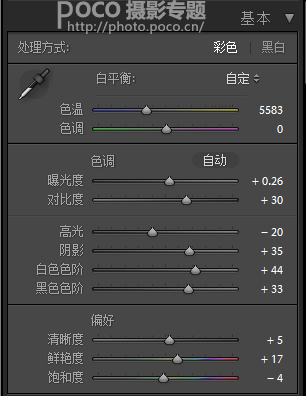
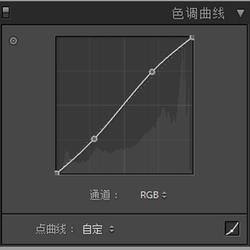
調整前后對比:
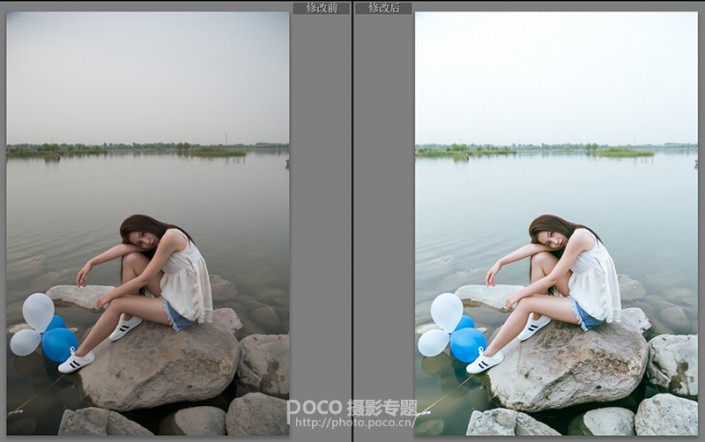
<點圖片看大圖>
第二步:顏色調整
照片中主要由綠色(水面)藍色(天空)白色(服裝)黃色(膚色)組成,我們需要體現更多藍色和綠色,通過調整使讓水面更綠,天空偏藍色,膚色則主要調整橙色。
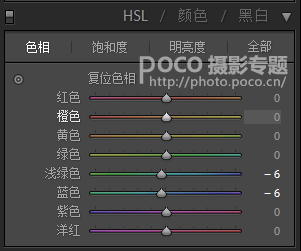
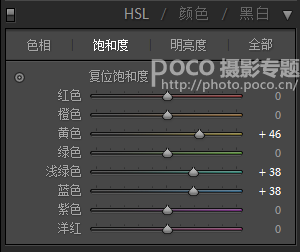

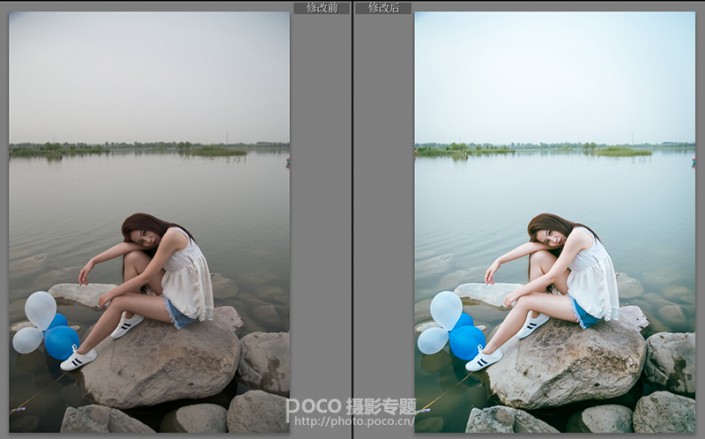
<點圖片看大圖>
第三步:細節調整
個人習慣,基本上照片都會進行銳化和雜色處理,但這一步處理一定要把握好度,不要過。一邊調整一邊放大觀察畫面,注意細節的部分。
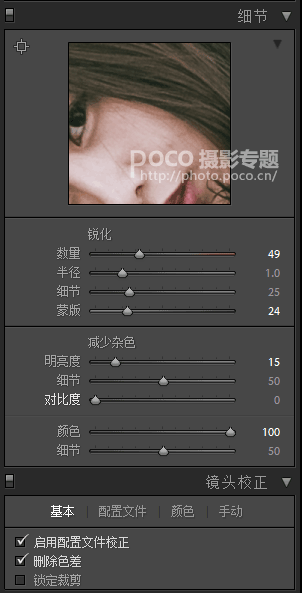
第四步:三原色調整
這是非常關鍵的一步,基本都是在這一步決定色彩的整體色調。降低紅原色飽和度,讓皮膚更通透,加綠原色飽和度,讓水面通透,加藍顏色飽和度,使整個照片通透。
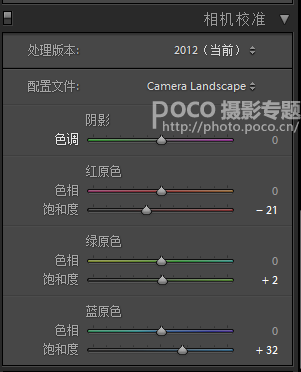
LR調整的最終效果:
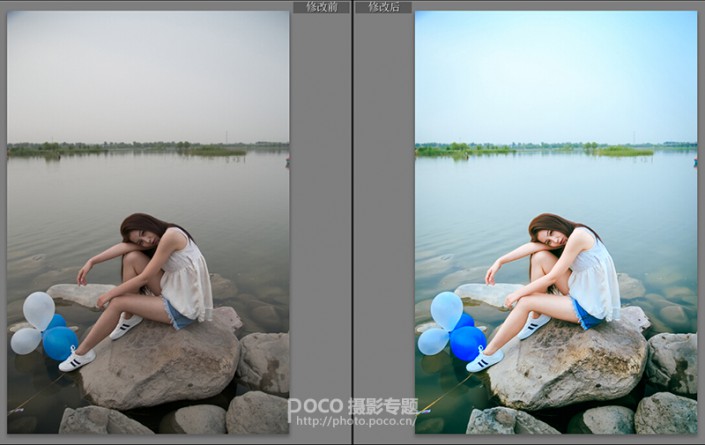
<點圖片看大圖>
第五步:插件調色
將LR調好色的圖片導入PS,選擇插件Color Efex Pro 4(這個插件需要下載),進行進一步處理。首先選擇“詳細提取濾鏡”,提取更多細節。
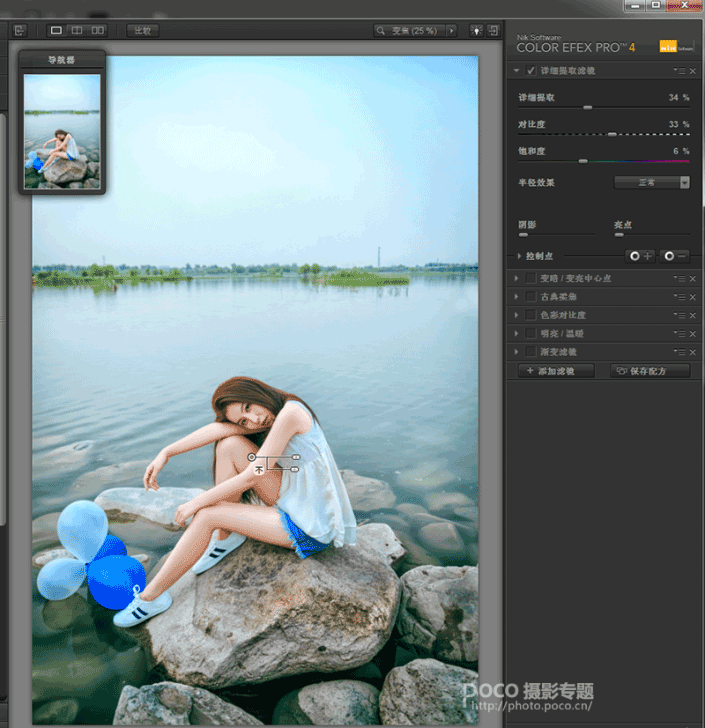
<點圖片看大圖>
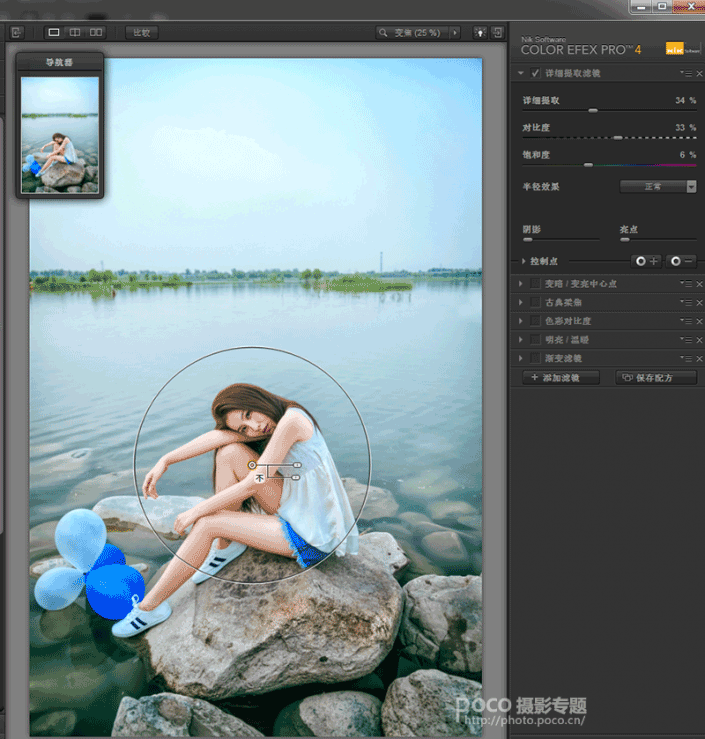
<點圖片看大圖>
添加控制點,不讓皮膚提取太多細節
具體參數如下:
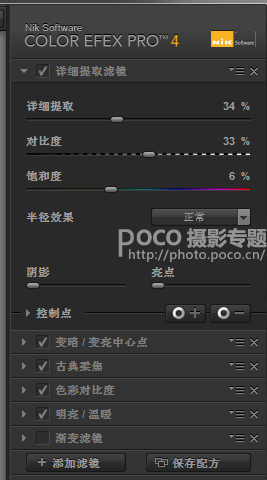
選擇“變亮變暗”濾鏡是為了突出人物,壓暗環境,而“古典柔焦”,主要制造出柔光效果,讓圖片的層次更加豐富。
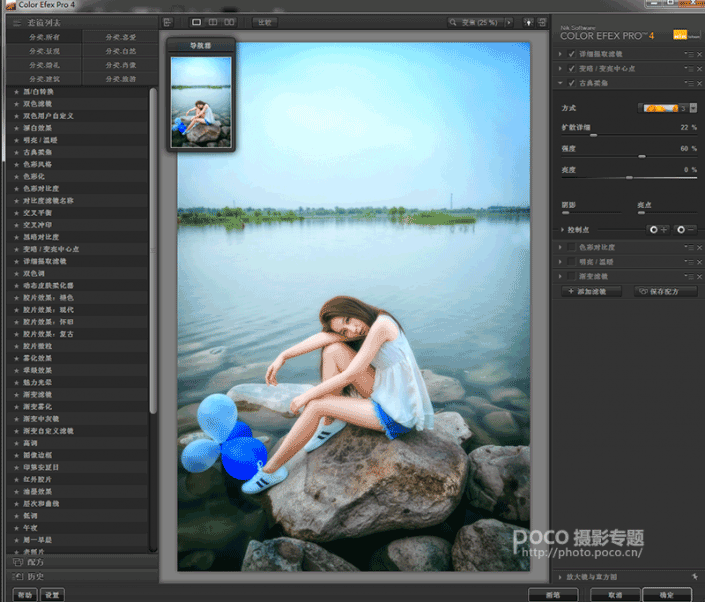
<點圖片看大圖>
參數如下:
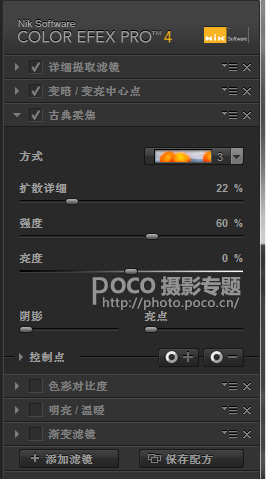
色彩對比度:增加照片通透,突出色彩。
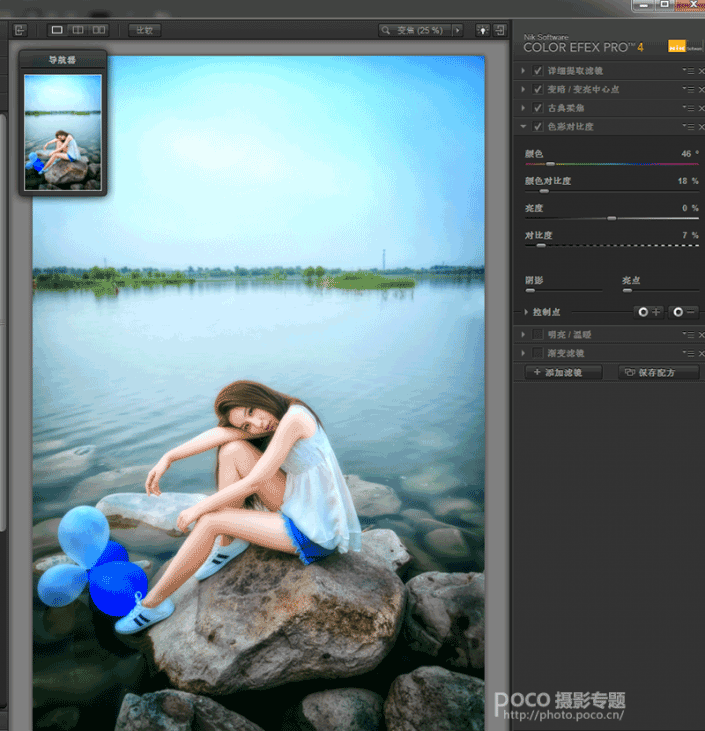
<點圖片看大圖>
參數如下:
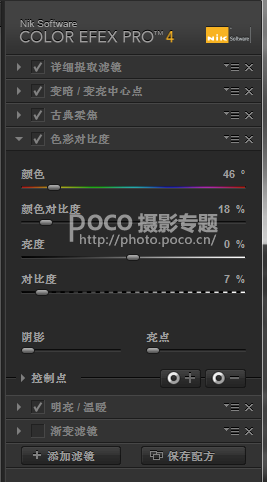
明亮溫暖:增加一點暖色。
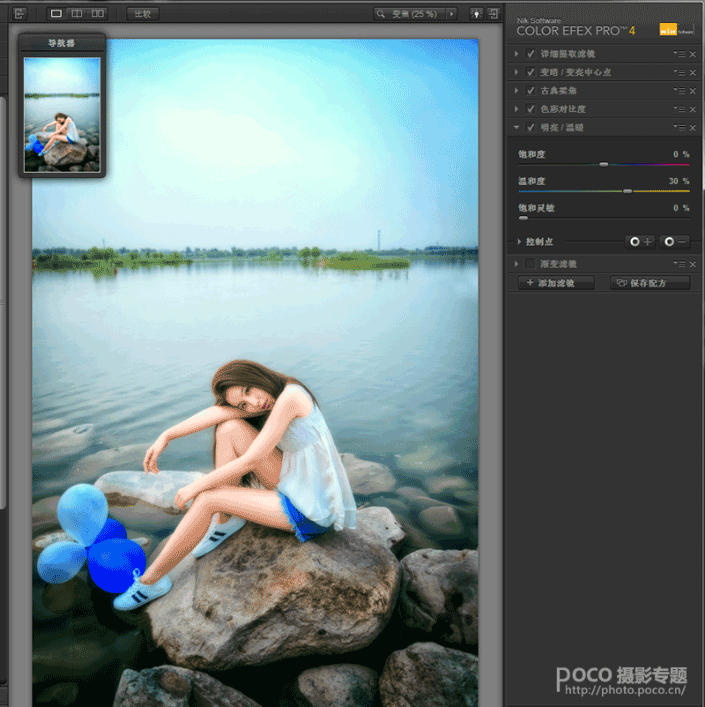
<點圖片看大圖>
漸變濾鏡:讓人物石頭偏暖色,跟水面天空形成冷暖對比。
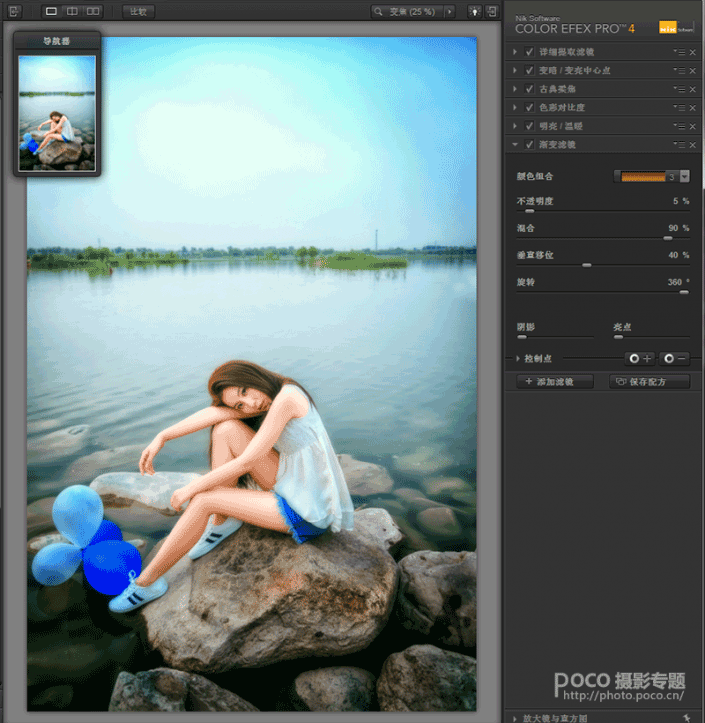
<點圖片看大圖>
最終效果圖

第一次寫教程,有點激動緊張,都是自己后期修圖習慣,有什么專業不專業的,大家多多指教。歡迎前來交流,微博@西萌阿兵。
標簽西萌阿兵,對比色調,ps調色教程,冷暖對比,插件,色調效果

網友評論